تم التحديث في مايو 2024: توقف عن تلقي رسائل الخطأ وإبطاء نظامك باستخدام أداة التحسين الخاصة بنا. احصل عليه الآن من الرابط التالي
- تحميل وتثبيت أداة الإصلاح هنا.
- دعها تفحص جهاز الكمبيوتر الخاص بك.
- الأداة بعد ذلك إصلاح جهاز الكمبيوتر الخاص بك.
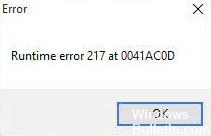
يمكن أن يحدث الخطأ 217 على جهاز كمبيوتر يعمل بنظام Windows عند فتح أحد التطبيقات. قد يكون لهذه المشكلة عدة أسباب ، مثل حزمة التنزيل غير المكتملة ، والملفات التالفة ، وما إلى ذلك. تحدد رسالة الخطأ أيضًا العنوان الذي حدث فيه خطأ وقت التشغيل. على سبيل المثال ، قد تظهر عبارة "خطأ وقت التشغيل 217 في 0041AC0D" ، وما إلى ذلك.
ما الذي يسبب خطأ وقت التشغيل 217؟

تعارض مع تطبيق جهة خارجية: هناك عدد من التعارضات مع تطبيقات الطرف الثالث المعروف أنها تسبب هذا بالتحديد مشكلة وقت التشغيل.
ملفات النظام التالفة: في حالة حدوث مشكلة مماثلة مع عدة برامج مختلفة ، فأنت على الأرجح تتعامل مع ملف نظام تالف يؤثر على برامج VB قيد التشغيل.
خطأ كبير في التسجيل: إذا واجهت هذه المشكلة عند محاولة تشغيل Autodata ، فغالبًا ما تكون المشكلة متعلقة بملف DLL الخاطئ (ChilkatCrypt2.dll).
تثبيت التطبيق غير مكتمل: السبب الأكثر شيوعًا لهذا الخطأ هو عدم اكتمال تثبيت التطبيق الناتج عن تعطل النظام غير المتوقع أو بسبب حظر AV للتثبيت.
كيفية إصلاح خطأ وقت التشغيل 217؟
تحديث مايو 2024:
يمكنك الآن منع مشاكل الكمبيوتر باستخدام هذه الأداة ، مثل حمايتك من فقدان الملفات والبرامج الضارة. بالإضافة إلى أنها طريقة رائعة لتحسين جهاز الكمبيوتر الخاص بك لتحقيق أقصى أداء. يعمل البرنامج على إصلاح الأخطاء الشائعة التي قد تحدث على أنظمة Windows بسهولة - لا حاجة لساعات من استكشاف الأخطاء وإصلاحها عندما يكون لديك الحل الأمثل في متناول يدك:
- الخطوة 1: تنزيل أداة إصلاح أجهزة الكمبيوتر ومحسنها (Windows 10 ، 8 ، 7 ، XP ، Vista - Microsoft Gold Certified).
- الخطوة 2: انقر فوق "بدء المسح الضوئي"للعثور على مشاكل تسجيل Windows التي قد تسبب مشاكل في الكمبيوتر.
- الخطوة 3: انقر فوق "إصلاح الكل"لإصلاح جميع القضايا.

تشغيل SFC و DISM
- افتح بحث Windows واكتب cmd.
- انقر بزر الماوس الأيمن فوق موجه الأوامر وحدد تشغيل كمسؤول.
- الآن انسخ والصق الأمر التالي واضغط على Enter بعد كل أمر.
SFC / SCANNOW
Dism / Online / Cleanup-Image / ScanHealth - حاول الآن إعادة تشغيل التطبيق.
- إذا كان يعمل دون مشاكل ، فهذا يعني أن فحص SFC كان قادرًا على إصلاح الخطأ.
استعادة تثبيت Microsoft Visual C ++
- افتح لوحة التحكم عن طريق كتابة لوحة التحكم في شريط بحث Windows.
- في الجزء الأيسر ، انتقل إلى البرامج والميزات.
- الآن حدد Microsoft Visual C ++ 2015-2019 Redistributable (x64) ، انقر بزر الماوس الأيمن وحدد تحرير.
- الآن انقر فوق الزر "استعادة".
- هذا كل شيء! يجب الآن إصلاح الخطأ.
أعد تثبيت التطبيق
- افتح لوحة التحكم عن طريق كتابة لوحة التحكم في شريط بحث Windows.
- في الجزء الأيسر ، انتقل إلى "إزالة تثبيت برنامج".
- حدد التطبيق ، وانقر بزر الماوس الأيمن وحدد إلغاء التثبيت.
- يجب الآن إصلاح الخطأ.
نصيحة الخبراء: تقوم أداة الإصلاح هذه بفحص المستودعات واستبدال الملفات التالفة أو المفقودة إذا لم تنجح أي من هذه الطرق. إنه يعمل بشكل جيد في معظم الحالات التي تكون فيها المشكلة بسبب تلف النظام. ستعمل هذه الأداة أيضًا على تحسين نظامك لتحقيق أقصى قدر من الأداء. يمكن تنزيله بواسطة بالضغط هنا
الأسئلة المتكررة
كيف أصلح الخطأ 217؟
- قم بتحديث Windows لإصلاح ملف Msvcrt.dll.
- اضبط الإعدادات الإقليمية لجهاز الكمبيوتر الخاص بك.
- تنزيل StDole32. TLB من الإنترنت.
- قم بتنظيف السجل.
ماذا يعني خطأ وقت التشغيل 217؟
إذا ظهر خطأ وقت التشغيل 217 على الشاشة فور بدء تشغيل نظام التشغيل الخاص بك ، فهذا يعني أن المشكلة ناتجة عن برامج بدء التشغيل. من المحتمل أن يكون برنامج أو برنامجان غير متوافقين ويتسببان في ظهور رسالة الخطأ هذه.
كيف أتخلص من خطأ وقت التشغيل؟
- إعادة تشغيل الكمبيوتر.
- قم بتحديث البرنامج إلى أحدث إصدار.
- قم بإلغاء تثبيت البرنامج بالكامل ثم إعادة تثبيته.
- قم بتثبيت أحدث إصدار من حزمة Microsoft Visual C ++ Redistributable.
- استخدم SFC scannow لاستعادة ملفات Windows التالفة.
- قم بتشغيل استعادة النظام لاستعادة الكمبيوتر إلى حالته السابقة.
ماذا يعني خطأ وقت التشغيل 217؟
إذا تلقيت هذا التحذير على جهاز الكمبيوتر الخاص بك ، فهذا يعني أن نظامك معطل.


